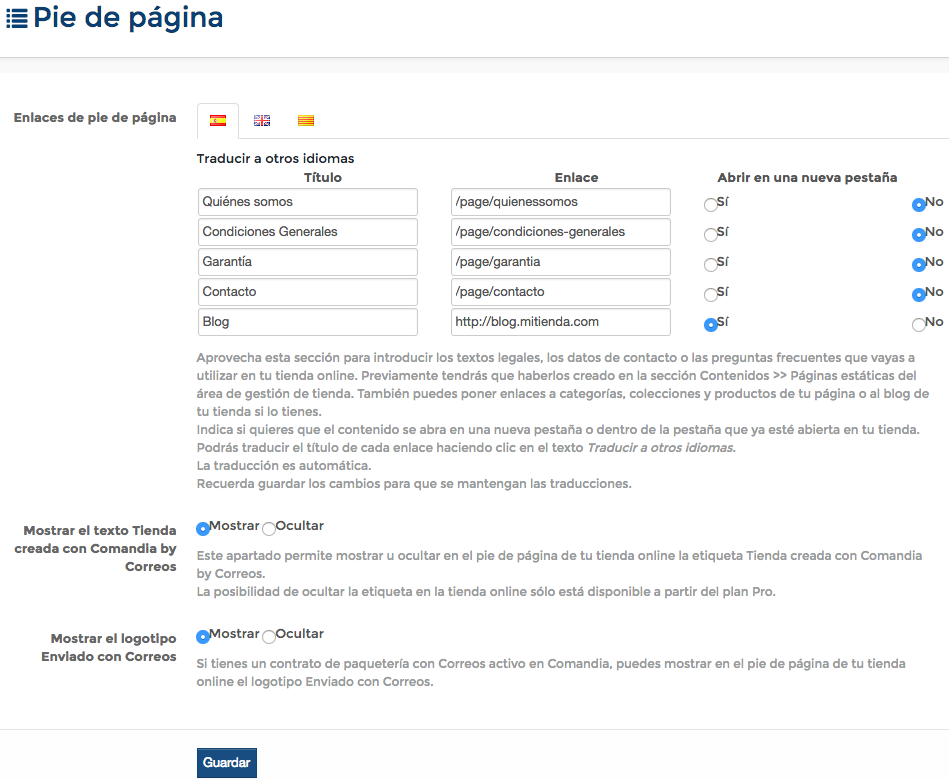
1. Pie de página
Hay determinados textos que deber ser fijos en tu tienda, que deben aparecer en todas las páginas de la misma (salvo en la realización de un pedido). Normalmente suelen ser: quiénes somos, condiciones generales, garantías, aviso legal, política de privacidad y contacto (para ver cómo crear estos textos, ver la sección Contenidos >> Páginas Estáticas).
Una vez creados los textos y las páginas, sólo tienes que poner aquí sus títulos y enlaces para que aparezcan así en la parte inferior de tu tienda, en la sección Enlaces:
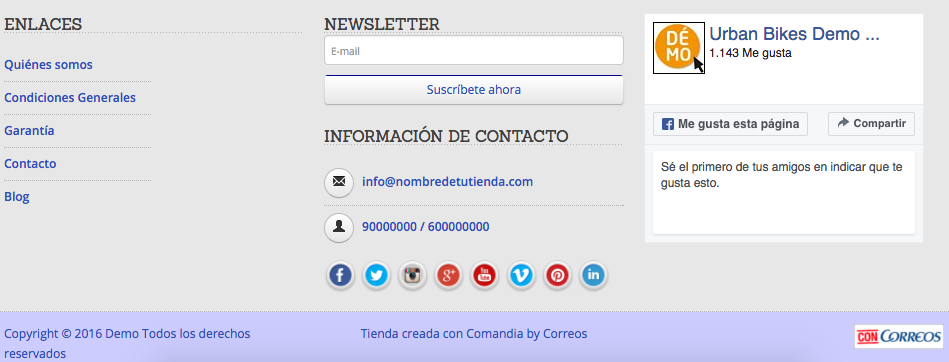
2. Páginas estáticas en la tienda: Enlaces
Recuerda que son enlaces a los textos que hayas escrito, por lo que debes poner un enlace a los mismos (si no lo pones, no se abrirá una página nueva), y que la página creada debe estar activa (tampoco se va a abrir si la página estática no está activa).
En tu área de gestión sólo puedes poner un enlace más de los cuatro que te damos; pero puedes cambiar los títulos y, si te falta alguno más, puedes utilizar la sección Navegación para crear una pestaña de navegación. Si quieres poner un enlace más, podrás hacerlo mediante la personalización del código de una plantilla personalizable.
Puedes decidir si quieres que las pestañas se abran dentro de tu tienda o en una pestaña nueva.
Igualmente, y si tu plan te permite tener más de un idioma en la tienda, puedes traducir el título de cada enlace. Sólo tienes que hacer clic en Traducir a otros idiomas y la traducción será automática:
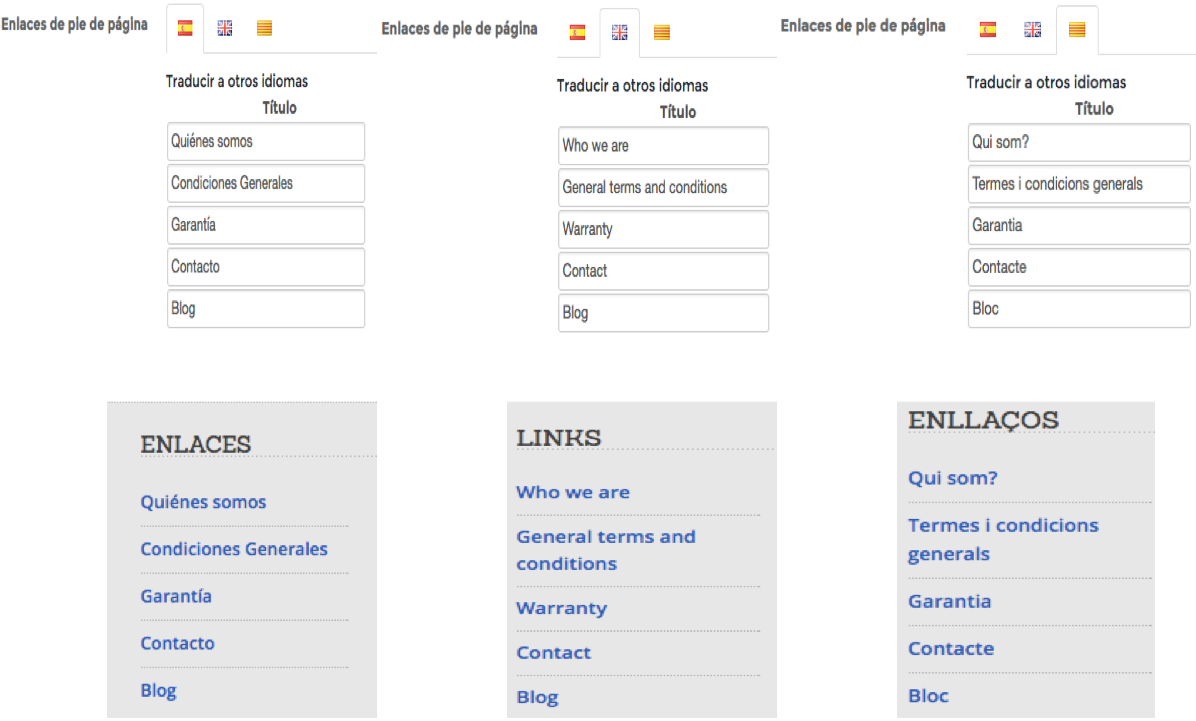
3. Títulos de enlaces traducidos
En el fondo de la tienda, además del copyright de la misma (nombre de tu tienda y el año en curso), aparecen dos secciones más que se controlan desde esta sección:

4. Tienda creada con Comandia by Correos y Enviado con Correos
En la tienda, y de fábrica, se mostrará la expresión Tienda Creada con Comandia by Correos. Sólo será posible ocultarla a partir del plan pro.
Por último, en esta sección puedes decidir que aparezca en tu tienda el logotipo de Enviado con Correos. Para que puedas mostrarlo, debes tener contratado un plan de Comandia y firmado el módulo de paquetería integrado de Correos.
El resto de los contenidos del pie de página se configuran en diversas secciones de tu área de gestión:
- Newsletter: Marketing >> Suscriptores Newsletter
- Información de contacto: Configuraciones >> Generales >> Vista General
- Redes sociales: Marketing >> Redes Sociales
0 Comentarios